tplink路由器中更改密码的简单步骤
时间:2023-03-16 01:59
今天小编讲解了tplink路由器怎么更改密码操作步骤,下文就是关于在tplink路由器中更改密码的简单步骤,一起来学习吧!
tplink路由器中更改密码的简单步骤

1、首先我们在手机上点击进入一个浏览器,在搜索栏输入“192.168.0.1”,搜索进入这个网址,
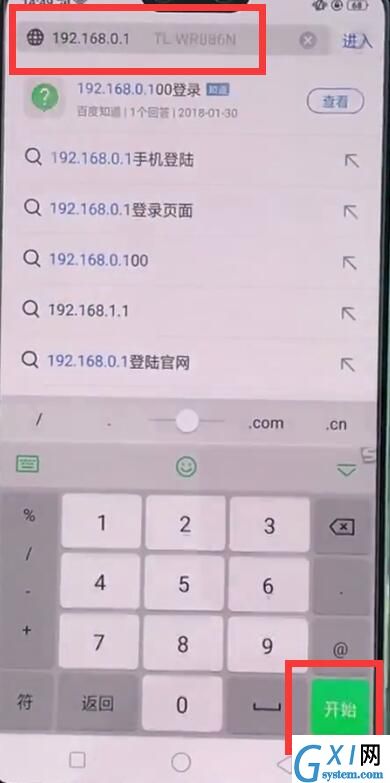
2、进入如下页面输入管理员密码,未设置过密码初始密码为“idmn”,再点击确定,
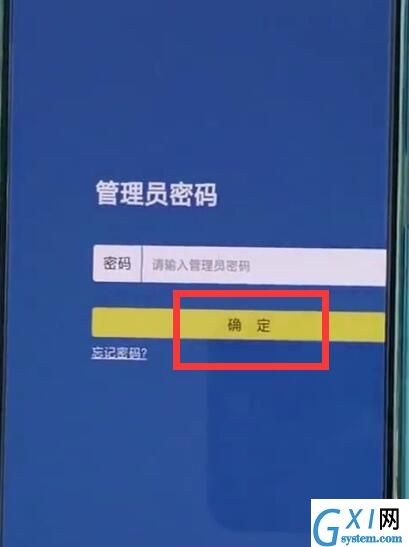
3、接下来点击路由管理,
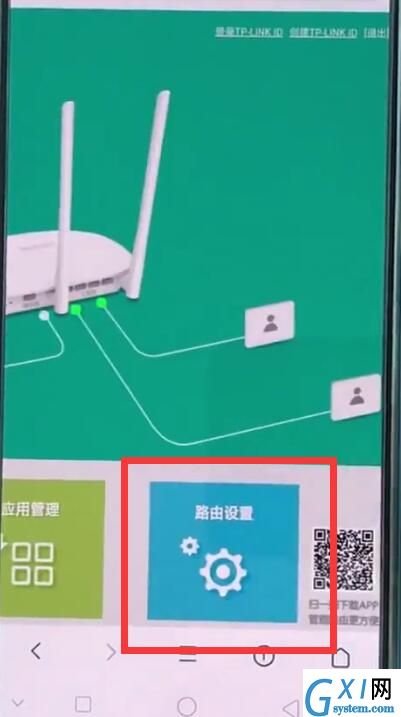
4、再点击进入修改管理员密码,
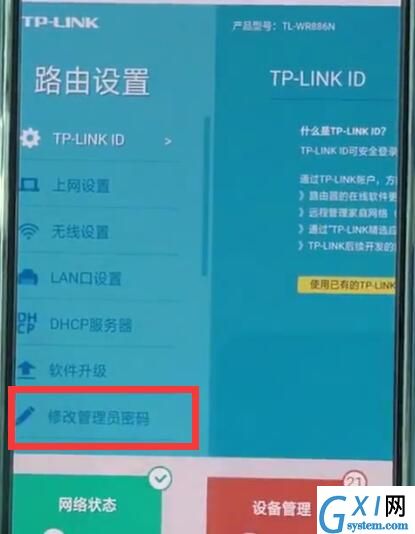
最后我们输入旧的和新的密码,再点击保存即可修改。
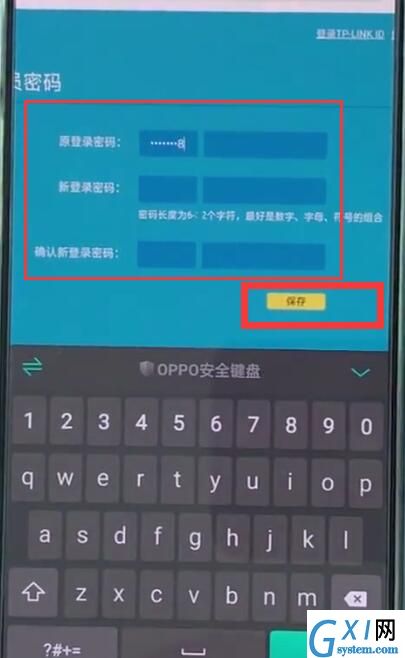
以上就是小编为大家带来的tplink路由器怎么更改密码操作方法, 更多精彩教程尽在Gxl网!



























